将图形文件保存到您的云帐户,以便实现远程访问和额外备份安全性。从全球的任意位置,通过 Internet 访问以及任何设备(桌面、Web 或移动设备)轻松访问图形。
使用云存储提供程序保存并打开图形文件后,可方便、可靠地访问图形。还可以从任何联机设备(如在现场时使用平板电脑)或远程位置中其他台式计算机上的 Web 浏览器来查看和编辑图形。
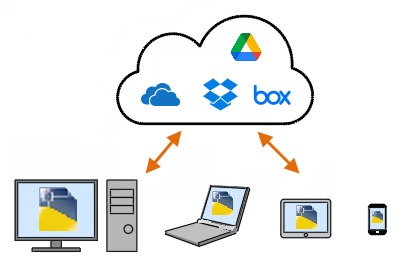
从云存储提供程序访问图形
使用云存储提供程序的主要优势包括:
- 可访问性。通过 Internet 连接,可以实现随时随地全球访问。当本地服务器不可用时,可以随时随地从任何设备访问图形。
- 安全。云存储提供商投入远超大多数公司和个人投入的资源,来防止文件丢失和入侵。您还可以购买加密产品来加密云帐户中的文件。弃用的服务器通常会针对数据和物理硬件执行安全的销毁程序。
- 可靠性。云存储提供商在不同位置的多台服务器上分发和管理备份。
- 历史记录。存储在云帐户中的文件在保存时会保留多个版本。可以直接通过云存储提供程序或通过使用链接到云存储帐户的“活动见解”选项板,来轻松访问和比较图形文件的多个版本。
使用同步客户端
将云存储与基于 AutoCAD 的应用程序一起使用时,需要在计算机上安装该云存储提供程序的同步客户端应用程序。然后,您将在同步客户端应用程序上登录到云存储帐户。
同步客户端是一个小的后台程序,用于将您在计算机上或缓存中创建的数据与存储在云帐户中的数据定期同步。
该应用程序在 Windows 系统托盘中显示为一个图标,位于屏幕的右下区域。该图标还指示状态信息。
当您向云存储提供商订购产品时,他们将发布有关在计算机上下载和安装其同步客户端的说明。OneDrive 同步客户端默认安装在 Windows 上,但其他提供程序通常有可以联机找到的单独下载页面。
“从文件访问”对话框
从云帐户访问图形的便捷方法是将云存储提供程序添加到“位置”栏。在某些情况下,此操作会自动执行。如果不是,请在“位置”栏中单击鼠标右键以添加首选的云存储提供程序。

完成编辑后,保存该图形的方式与保存任何其他图形一样。默认情况下,AutoCAD 会在上次保存后 10 分钟自动保存图形。保存间隔的时间长短由 SAVETIME 系统变量控制。
访问块定义
云存储受“块”选项板支持,通过该选项板可访问保存到云存储帐户的任何块和块库图形。在云帐户中存储此类图形的好处是,从任何有权随时访问 Internet 的位置以及有权访问帐户的任何人都能可靠访问。有关详细信息,请参见关于“块”选项板。
访问图形的早期版本
许多云存储提供程序会维护您保存到帐户的文件的版本历史记录。此功能提供了一种方式,可供您使用浏览器访问帐户中某个文件的早期版本。
要查看和比较基于 AutoCAD 的产品中图形的先前版本,请设置一个公用的活动见解位置。目前,所有 AutoCAD 产品(AutoCAD 移动版除外)均支持活动见解。
概述
以下是一些常规观察和建议,以及不同云存储提供程序在本地计算机和云帐户之间同步图形的方式之间的一些具体差异。
- 存储容量
- 云帐户中的存储空间容量会因提供商和固定期限的使用许可服务级别而异。
- 版本历史记录
- 对于每个云存储提供程序,版本历史记录的维护时长有限制,这通常为 30 天或更长。但是,由于版本历史记录不是永久的,因此建议您继续保留 BAK 文件(ISAVEBAK 系统变量)。BAK 文件将自动与 DWG 文件保存在同一文件夹中,包括云帐户中的文件夹。
- 外部参照
- 一个图形文件可以参照几种不同类型的文件。这些文件包括其他图形的外部参照、参照图像文件、PDF 参考底图、文字字体、自定义线型、自定义填充图案等。当保存某个图形以供其他用户远程访问时,建议您使用 eTransmit 功能,该功能会创建包含所有参照文件的资料包。有关电子传递的其他信息,请参见关于以电子方式传递图形包。
- 云协作
- 大多数云存储提供程序允许您与其他用户共享文件。当多人同时编辑共享文件时,相关冲突由云存储提供程序进行处理。通常,云存储提供程序会选择“胜出”的用户,并将第二个用户所做的更改在同一文件夹中另存为该文件新的“冲突副本”。
- 文件处理和同步
- 基于 AutoCAD 的产品控制的内容与云提供程序控制的内容之间存在相互关系。
- 在台式计算机上使用云存储时,Dropbox、Box、Google Drive 和 OneDrive 都会与计算机上图形文件的本地“缓存”进行交互。这种安排可以优化文件操作的速度。打开或保存某个文件时,基于 AutoCAD 的产品的操作方式与打开和将文件保存到本地硬盘驱动器相同。然后,在将更改保存到台式计算机后的某一时刻,第三方同步客户端会将更改回存或“同步”到您的云帐户。文件同步何时以及如何执行由第三方同步客户端实施,且不受基于 AutoCAD 的产品的控制。因此,在下表中列出了与每个云存储提供程序的交互存在的一些具体差异:
|
云存储提供程序 |
说明 |
|---|---|
| OneDrive |
在基于 AutoCAD 的产品中关闭图形后,OneDrive 同步客户端会将最近保存的更改同步到云。在关闭图形之前,所做的更改仅存在于本地计算机的 OneDrive 缓存中。 |
| Dropbox |
文件同步是自动执行的。 |
| Box |
文件同步是自动执行的。 个人版的 Box 不支持文件各个版本。您将只能访问最近保存的版本。 |
| Google Drive |
文件同步是自动执行的。 |
| 其他云存储提供程序 |
在某些情况下,可能需要手动将云存储提供程序添加到“位置”栏。 其他云存储提供程序可能不会提供版本历史记录。 当活动见解位置设置为云存储提供程序时,“活动见解”选项板将显示所有 AutoCAD 产品(AutoCAD 移动版除外)中所有版本历史记录的列表。 |